Como Consertar Tela de Notebook com Listras
A tela do notebook é um dos componentes mais importantes do dispositivo e quando apresenta listras, pode indicar um problema que precisa ser resolvido. Neste artigo, você encontrará dicas e soluções de como consertar a tela do seu notebook quando ela estiver com listras.
O primeiro passo para resolver esse problema é identificar a causa das listras na tela. Pode ser que seja um problema de hardware ou software. Com base na causa, você poderá adotar diferentes abordagens para consertar a tela do seu notebook.

Hardware
Identificando a Causa das Listras na Tela
As listras na tela do notebook são um problema comum que pode ocorrer devido a diferentes causas. Antes de realizar qualquer reparo, é importante identificar a origem desse problema. Aqui estão algumas etapas que podem ajudar a diagnosticá-lo:
1. Verificando Conexões e Cabos
Primeiro, verifique se os cabos de conexão entre a tela do notebook e a placa-mãe estão corretamente conectados. Desligue o notebook, remova a bateria e abra a tampa traseira para acessar os cabos. Certifique-se de que não haja nenhum cabo solto ou danificado. Reconectar os cabos firmemente pode resolver o problema das listras na tela.
2. Testando com um Monitor Externo
Conectar o notebook a um monitor externo pode ajudar a determinar se o problema está na tela ou na placa de vídeo. Conecte o cabo HDMI ou VGA do monitor externo à porta correspondente do notebook. Ao ligar o notebook, verifique se o monitor externo exibe as mesmas listras. Se o monitor funcionar corretamente, é um indicativo de que o problema está na tela do notebook.
3. Realizando a Troca do Cabo Flat
Se as etapas anteriores não resolverem o problema, é possível que haja um defeito no cabo flat, responsável pela conexão entre a placa-mãe e a tela do notebook. Nesse caso, pode ser necessário substituir o cabo flat. Recomenda-se consultar um técnico especializado para realizar essa substituição, pois envolve desmontar a parte interna do notebook.

1. Verificando Conexões e Cabos
Uma das primeiras coisas a serem verificadas quando a tela do notebook está com listras é a conexão entre a placa mãe e a tela. O cabo flat, responsável pela transmissão de dados entre esses componentes, pode estar solto ou danificado, causando o problema.
Para resolver essa situação, siga os passos abaixo:
- Desligue o notebook e remova a bateria.
- Retire a tampa traseira do notebook e localize o cabo flat que conecta a tela à placa mãe.
- Verifique se o cabo está bem encaixado em ambos os conectores.
- Caso haja algum sinal de dano no cabo, como rachaduras ou rompimentos, será necessário substituí-lo.
- Reconecte o cabo de forma segura e coloque a tampa traseira de volta.
- Ligue o notebook e verifique se as listras na tela desapareceram.
É importante lembrar de realizar esse procedimento com cuidado, evitando forçar os conectores ou danificar outros componentes do notebook.
2. Testando com um Monitor Externo
2. Testando com um Monitor Externo
Outra maneira de identificar e resolver as listras na tela do seu notebook é testando com um monitor externo. Isso ajudará a determinar se o problema está na tela em si ou em outros componentes do dispositivo.
Para fazer esse teste, você precisará conectar o seu notebook a um monitor externo. Siga estes passos:
- Verifique se o seu notebook e o monitor externo estão desligados.
- Conecte o cabo do monitor externo à porta apropriada no seu notebook. Geralmente, isso é feito através de uma porta HDMI ou VGA.
- Ligue o monitor externo e, em seguida, ligue o seu notebook.
- Verifique se a imagem é exibida corretamente no monitor externo. Se não houver listras ou problemas de exibição, isso indica que o problema está na tela do seu notebook e não em outros componentes.
Caso você não tenha acesso a um monitor externo, você também pode tentar conectar o seu notebook a uma TV com entrada HDMI. O procedimento é o mesmo descrito acima.
Se o monitor externo também estiver exibindo listras ou problemas de exibição, é provável que o problema seja causado por um componente interno do seu notebook. Nesse caso, será necessário buscar ajuda de um profissional para reparar o dispositivo.
3. Realizando a Troca do Cabo Flat
Se após verificar as conexões e testar com um monitor externo, as listras ainda persistirem na tela do seu notebook, pode ser necessário realizar a troca do cabo flat. O cabo flat é responsável por conectar a placa-mãe do notebook com o display.
Para realizar a troca do cabo flat, primeiro você precisará identificar o modelo correto do cabo para o seu notebook. Consulte o manual do fabricante ou pesquise online para obter essa informação. Em seguida, desligue o notebook e remova a bateria.
Com cuidado, remova a moldura plástica da tela e identifique o cabo flat. Desconecte-o dos conectores tanto na placa-mãe quanto no display. Insira o novo cabo flat nos conectores, certificando-se de que estejam firmemente encaixados. Recoloque a moldura plástica da tela e reinstale a bateria.
Software
Além de verificar problemas relacionados às conexões físicas da tela do notebook, é importante também considerar questões de software que possam estar causando as listras na tela. Aqui estão algumas soluções que você pode tentar:
1. Verificando Atualizações dos Drivers
Um dos motivos mais comuns para a ocorrência de listras na tela de um notebook é a incompatibilidade ou desatualização dos drivers gráficos. Para corrigir isso, verifique se existem atualizações disponíveis para os drivers de vídeo do seu dispositivo. Acesse o site do fabricante do notebook ou da placa de vídeo e procure por versões mais recentes. Baixe e instale os drivers atualizados e reinicie o seu notebook.
2. Realizando uma Recuperação de Sistema
Se as atualizações dos drivers não resolverem o problema, você também pode tentar realizar uma recuperação do sistema. Isso pode ser feito usando a ferramenta de restauração do sistema do Windows ou software similar. A recuperação do sistema reverte as configurações e alterações recentes do seu notebook para um estado anterior, onde o problema com as listras na tela provavelmente não existia. Siga as instruções do sistema operacional para executar a recuperação do sistema de forma adequada.
3. Reinstalando o Sistema Operacional
Caso nenhuma das opções anteriores resolva o problema, pode ser necessário reinstalar o sistema operacional do seu notebook. Essa é uma medida mais drástica, mas pode ajudar a corrigir problemas relacionados a arquivos corrompidos ou configurações incorretas. Antes de prosseguir com essa opção, faça um backup de todos os seus arquivos pessoais, pois a reinstalação do sistema operacional irá apagar todos os dados do seu dispositivo. Consulte as instruções do fabricante ou do sistema operacional para obter orientações detalhadas sobre como reinstalar o sistema operacional.
1. Verificando Atualizações dos Drivers
Verificar se existem atualizações disponíveis para os drivers do seu notebook pode ser uma solução importante para consertar a tela com listras. Drivers desatualizados podem causar problemas de compatibilidade com o hardware, o que pode resultar em anomalias visuais na tela.
Para verificar se há atualizações para os drivers do seu notebook, siga os passos a seguir:
- Acesse o site do fabricante do seu notebook;
- Procure pela seção de suporte ou downloads;
- Informe o modelo do seu notebook;
- Localize os drivers relacionados à placa de vídeo ou à tela;
- Verifique se há atualizações disponíveis e faça o download dos drivers mais recentes;
- Siga as instruções de instalação fornecidas pelo fabricante para atualizar os drivers.
Ao atualizar os drivers, você estará garantindo que o sistema operacional e o hardware do seu notebook estejam sincronizados, o que pode ajudar a resolver problemas de exibição, como as listras na tela. Certifique-se de reiniciar o notebook após a instalação das atualizações para que as alterações tenham efeito.
2. Realizando uma Recuperação de Sistema
Se as opções anteriores não resolveram o problema das listras na tela do notebook, você pode tentar realizar uma recuperação de sistema. Esse processo permite restaurar as configurações e arquivos do sistema operacional para um estado anterior, o que pode corrigir problemas de software que estão causando as listras.
Antes de realizar a recuperação de sistema, é importante fazer um backup de todos os seus arquivos importantes, pois esse processo pode excluir todo o conteúdo do disco rígido do seu notebook.
Para realizar uma recuperação de sistema, siga os seguintes passos:
- Reinicie o notebook.
- Acesse o menu de inicialização do sistema operacional pressionando a tecla indicada na tela de inicialização (geralmente F8 ou F12).
- Selecione a opção de “Recuperação de Sistema” ou “Restaurar Configurações de Fábrica”.
- Siga as instruções na tela para iniciar o processo de recuperação de sistema.
- Aguarde até que o processo seja concluído.
Após a recuperação de sistema ser finalizada, reinicie o notebook e verifique se as listras na tela foram corrigidas. Caso o problema persista, considere procurar ajuda profissional ou considerar a substituição da tela do notebook.
3. Reinstalando o Sistema Operacional
Se todas as tentativas anteriores falharam em resolver o problema das listras na tela do seu notebook, pode ser necessário considerar a reinstalação do sistema operacional. Essa é uma medida mais drástica, mas pode ser eficaz para resolver problemas persistentes.
Antes de começar, é importante fazer backup de todos os seus arquivos pessoais, pois a reinstalação do sistema operacional irá apagar todos os dados do seu notebook. Certifique-se de ter um backup completo de tudo o que é importante para você.
Depois de fazer o backup, você precisará obter uma cópia do sistema operacional compatível com o seu notebook. Geralmente, você pode baixar uma imagem ISO do site do fabricante do seu notebook ou utilizar um disco de instalação original, se você tiver um.
Siga as instruções específicas do sistema operacional para realizar a reinstalação. Isso pode envolver a criação de um USB bootável, inserindo um disco de instalação ou seguindo o processo de recuperação do fabricante. Lembre-se de selecionar a opção de instalação limpa, que apaga todas as configurações e arquivos antigos.
Dicas Extras
Ao lidar com problemas de tela com listras em um notebook, é importante considerar algumas dicas adicionais para evitar problemas futuros e garantir que seu dispositivo funcione corretamente. Abaixo estão algumas sugestões que podem ajudar:
- 1. Evitando Problemas Futuros: Mantenha seu notebook em uma superfície estável e evite movimentos bruscos que possam causar danos à tela. Além disso, limpe regularmente a tela com um pano macio para remover poeira e sujeira.
- 2. Buscando Ajuda de um Profissional: Se as soluções mencionadas anteriormente não resolverem o problema ou se você não se sentir confortável em realizar os procedimentos, é recomendável buscar a ajuda de um profissional especializado em reparos de notebooks. Eles terão as ferramentas e o conhecimento necessário para identificar e resolver o problema de forma adequada.
- 3. Considerando a Substituição da Tela: Se todas as soluções anteriores não funcionarem e o problema persistir, pode ser necessário considerar a substituição da tela do notebook. Nesse caso, procure por um técnico qualificado para realizar o procedimento e certifique-se de adquirir uma tela compatível com o modelo do seu notebook.
Seguindo essas dicas, você poderá resolver problemas de tela com listras em seu notebook e desfrutar de um dispositivo funcionando corretamente novamente.
1. Evitando Problemas Futuros
Depois de consertar a tela do seu notebook com listras, é importante tomar algumas medidas para evitar problemas semelhantes no futuro. Aqui estão algumas dicas úteis:
- Cuidado com o manuseio: Ao transportar ou manipular seu notebook, certifique-se de segurá-lo com cuidado e evitar quedas ou impactos que possam danificar a tela.
- Limpeza regular: Faça a limpeza da tela regularmente usando um pano suave e ligeiramente umedecido. Evite o uso de produtos químicos agressivos que possam danificar a tela.
- Proteção da tela: Utilize uma película protetora ou um protetor de tela para evitar riscos e arranhões na superfície da tela.
- Mantenha o sistema atualizado: Mantenha o sistema operacional do seu notebook e os drivers atualizados para garantir a compatibilidade e o bom funcionamento da tela.
- Evite calor excessivo: Não exponha o notebook a fontes de calor intenso, como luz solar direta ou superfícies aquecidas, pois isso pode causar danos à tela.
2. Buscando Ajuda de um Profissional
Se você tentou todas as soluções acima e ainda está enfrentando problemas com a tela do seu notebook, pode ser hora de buscar ajuda de um profissional. Um técnico especializado em conserto de notebooks terá o conhecimento e a experiência necessários para diagnosticar e resolver o problema.
Leve seu notebook a uma assistência técnica de confiança, onde os profissionais poderão avaliar o dispositivo de forma adequada. Eles poderão realizar testes mais avançados, como a troca de componentes ou a substituição da tela, se necessário.
Lembre-se de procurar assistências autorizadas ou recomendadas pelo fabricante do seu notebook para garantir um serviço de qualidade. Assim, você terá a certeza de que seu dispositivo estará em boas mãos e receberá o devido conserto.
3. Considerando a Substituição da Tela
Se depois de tentar todas as soluções mencionadas acima, ainda persistirem as listras na tela do seu notebook, pode ser necessário considerar a substituição da tela. Esse é um procedimento mais complexo e, geralmente, requer a ajuda de um profissional especializado.
Antes de optar pela substituição da tela, certifique-se de fazer uma análise financeira se o custo do reparo é viável em comparação com o valor do próprio notebook.
Caso você decida substituir a tela, pesquise por um fornecedor confiável que forneça telas compatíveis com o seu modelo de notebook. Além disso, você precisará seguir cuidadosamente as instruções de substituição para garantir que tudo seja feito corretamente.





Publicar comentário